1.3.2. Diagramme d'activité:
Le diagramme d'activité (DAC) est un diagramme de vue
dynamique du système. Il a pour objectif de modéliser le
traitement en termes d'action et de transition.
Un DAC est utilisé pour décrire le comportement
interne d'une opération d'un cas d'utilisation ou de n'importe quel
processus du système. [2]
Analyse et conception
Chapitre02
36
V' S'authentifier:
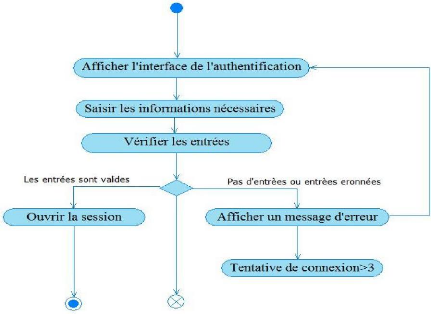
Fig. II.4. Diagramme d'activité du cas «
s'authentifier ».
V' Gérer pharmacie:
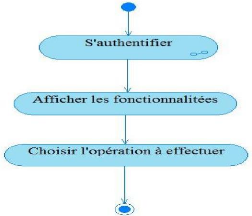
Fig. II.5. Diagramme d'activité du cas
«gérer pharmacie».
ü Analyse et conception I
Chapitre02
Ajouter pharmacie:
Afficher un fomulaire d'ajout
Saisir les informations relatives à la pharmacie
Valider les informations
Vérifier les entrées
un ou plusieurs champs ne sont pas remplis
La pharmacie existe déjà
Affichera les champs ne sont pas tous remplis. r~
Les champs sont correctement remplis
Afficher tt La pharmacie existe déjà».
37
Ajouter la pharmacie
afficher tt Pharmacie ajoutée
Fig. 11.6. Diagramme d'activité du cas «ajouter
pharmacie».
ü Analyse et conception I
Chapitre02
Modifier pharmacie:
1
Sélectionner pharmacie ,
Afficher le formulaire de modification
Modifier les informations
Valider la modification
Afficher un message de comfirmation r
38
[Oui]
(Enregistrer les modifications
1
Afficher<umodifications enregistrées »..
4 ~ J
|
|
Fig. 11.7. Diagramme d'activité du cas
«modifier pharmacie».
ü Analyse et conception
I Chapitre02
39
Supprimer pharmacie:
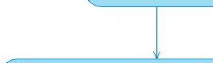

Sélectionner pharn-lacie
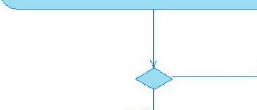
Afficher un message pour confirmer la
suppression
[Non]
[Oui]
Supprimer la pharmacie
Afficher«Phannacie supprimëe ».
Fig. 11.8. Diagramme d'activité du cas
«supprimer pharmacie».
Analyse et conception
Chapitre02
ü Gérer laboratoire:
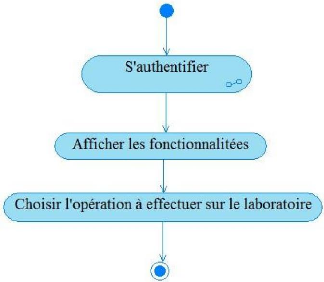
40
Fig. II.9. Diagramme d'activité du cas
«gérer laboratoire».
Analyse et conception
Chapitre02
41
ü Ajouter laboratoire:
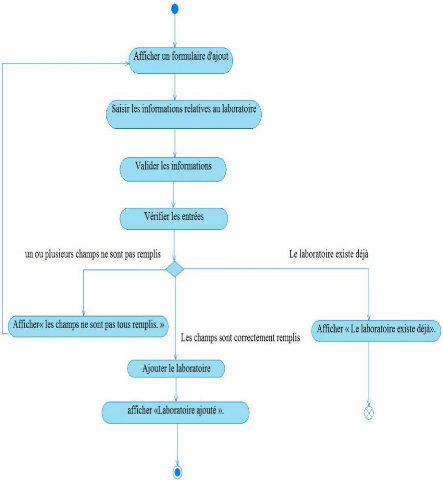
Fig. II.10. Diagramme d'activité du cas
«ajouter laboratoire».
ü Analyse et conception I
Chapitre02
42
Modifier laboratoire:

Sélectionner laboratoire
1
CAfficher le formulaire de modification
Modifier les informations
Valider la modification
Afficher un message pour confirmer
[Oui]
(Enregistrer les modifications-'\
fficher«rliodifications enregistrées »
o
Fig. 11.11. Diagramme d'activité du cas
«modifier laboratoire».
Analyse et conception
Chapitre02
ü Supprimer laboratoire:
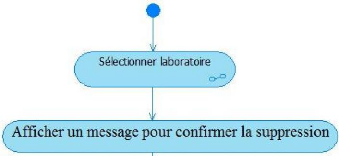
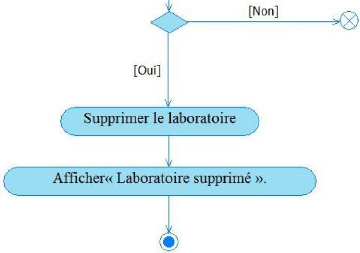
43
Fig. II.12. Diagramme d'activité du cas
«supprimer laboratoire».
ü Analyse et conception
I Chapitre02
Editer la facture de sortie:
S' authentifier
Afficher la facture â edïter
Sélectionner pharmacie
n'existe pas]

[ existe
Sélectionner lot
saisir es quantité

V
Valider la facture
Affichera Facture enregistrée »
44
Fig. 11.13. Diagramme d'activité du cas
«éditer la facture de sortie».
ü Analyse et conception I
Chapitre02
45
Editer la facture d'entrée:
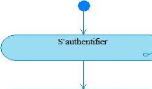
V
S' aufhenti5er
Afficher la facture d'entrée
Sélectionner laboratoire
V
Sélectionner produit
Sélectionner lot
[lot existe déjà] Saisir la nouvelle
quantité du lot)
[lot n'existe pas]
remplir les informations du nouveau lot
CValider la saisie
Enregistrer tajout
ti
Afficheri< lot ajoure»_
Fig. 11.14. Diagramme d'activité du cas
«éditer la facture d'entrée».
ü Analyse et conception I
Chapitre02
Valider la sortie des produits:
S'authentifier
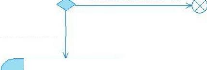
nombre de facture=O
nombre de factures»
Sélectionner facture
Cocher les cases pour valider les produits
Enregistrer les cases cochées
[cases non cochées>D]
sAfficher:"II y a encore des cases non chochées,"
rf
|
|
46
[case non cachée=l}]
Imprimer facture
Fig. II.15. Diagramme d'activité du cas
«valider la sortie des produits».
Chapitre02
Analyse et conception
47
V' Consulter stock:
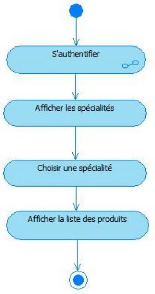
Fig. II.16. Diagramme d'activité du cas
«consulter stock».
V' Gérer produit:
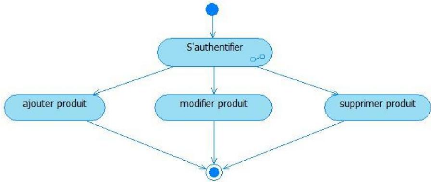
Fig. II.17. Diagramme d'activité du cas
«gérer produit».
ü Analyse et conception I
Chapitre02
Ajouter produit:
|
}
|
Afficher un formulaire d'ajout
|
|
|
aisir les iformations relatives au produi
V
Valider les informations
Vérifier si les entrées sont valides
(Afficher:"Les champs ne sont pas tous rempks
J
[Le produit existe déjà]
V
(Afficher:"Le produik existe
déjâ."--\
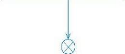
[Un ou plusieurs champs champs ne sont pas remplis]y
[Les champs sont correctement remplis]
Ajouter le produit
'qf
48
Afficher;"Produit ajouté"
1
Fig. 11.18. Diagramme d'activité du cas
«ajouter produit».
ü Analyse et conception I
Chapitre02
Modifier produit:
Sélectionner le produit
Afficher le formulaire de modification
Modifier les informations
Valider les modifications
AfFficher un message de confirmation
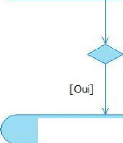
Non j
Enregistrer les modifications
CAffichernModifications enregistrées")
49
Fig. 11.19. Diagramme d'activité du cas
«modifier produit».
Analyse et conception
Chapitre02
ü Supprimer produit:

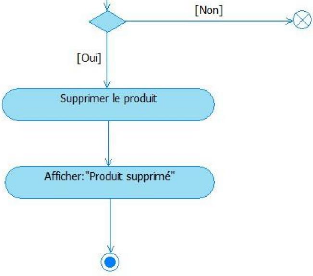
50
Fig. II.20. Diagramme d'activité du cas
«supprimer produit».
ü Analyse et conception I
Chapitre02
Consulter alertes:
|
|
|
|
|
|
|
|
|
|
|
|
|
|
Comparer la quantité au seuil minimal ,,
|
|
pour chaque produit
|
|
|
|
|
|
|
|
|
|
|
|
|
|
|
|
Afficher alertes stock
|
|
|
|
|
|
|
|
|
|
|
|
|
|
|
|
Vérifier date péremption lot
|
|
Pour chaque lot
|
|
|
|
|
|
|
|
|
|
|
|
|
|
|
|
|
|
|
|
|
|
|
|
|
Afficher alertes péremption
51
(imprimer les alerte

Fig. 11.21. Diagramme d'activité du cas
«consulter alertes».
ü
Analyse et conception I
Chapitre02
Consulter factures validées:
1
S'authentifier
D-0)
· Sélectionner état facture
Afficher la liste des factures

[Nombre de factures>O]
[Nombre de facture=D]
Sélectionner la facture
52
Fig. 11.22. Diagramme d'activité du cas
«consulter factures».
Analyse et conception
Chapitre02
53
| 


